Продолжим изучения команд построения объемных тел. Рассмотрим команду Бобышка/основание по траектории.
Команда сейчас не активна, так-как для ее использования, надо как минимум два эскиза.
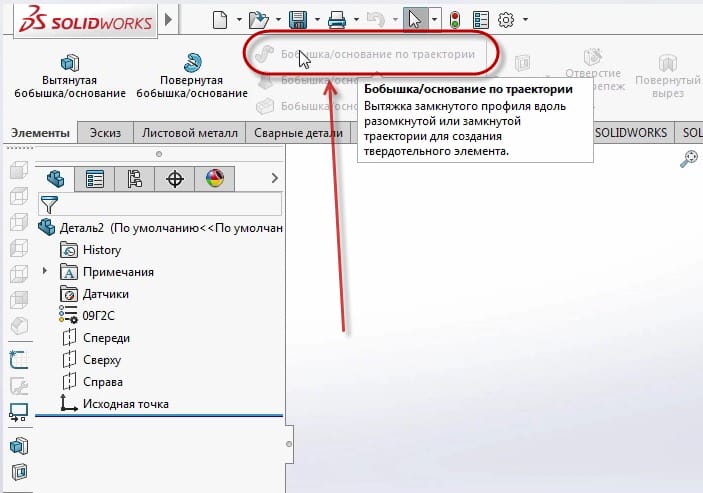
Выбираем плоскость, на которой будем строить один из эскизов. Для начала создаем эскиз на плоскости Сверху.
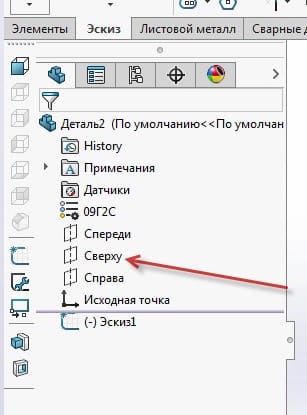
Эскиз будем строить обычными линиями.
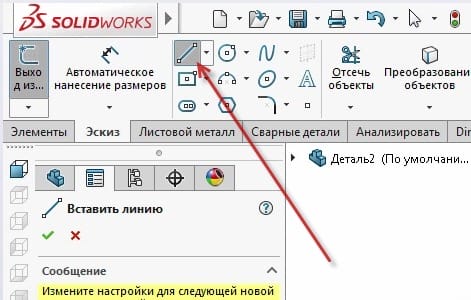
Построим любой произвольный эскиз.
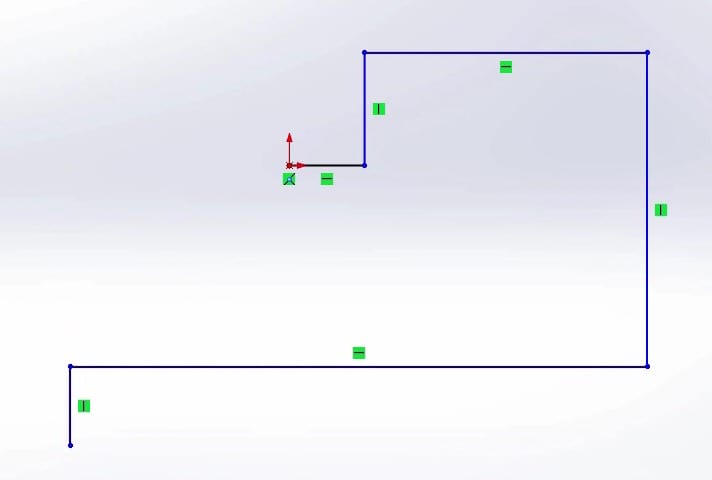
Укажем размеры.

Теперь сделаем более скругленные углы на эскизе с помощью инструмента Скругление.
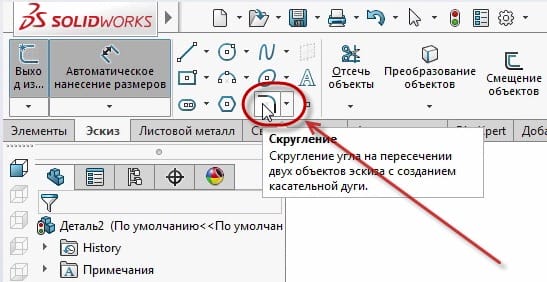
Зададим радиус скругления 20 мм и выделим те отрезки, между которыми нужно сделать скругление.
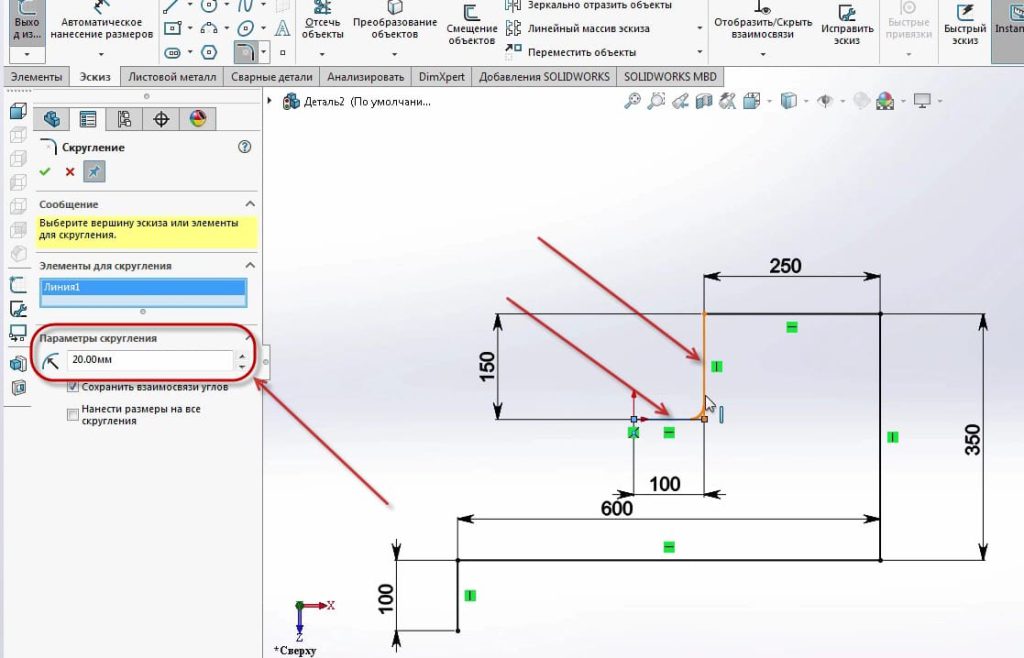
Все скругления проставлены, можно подтверждать эскиз.
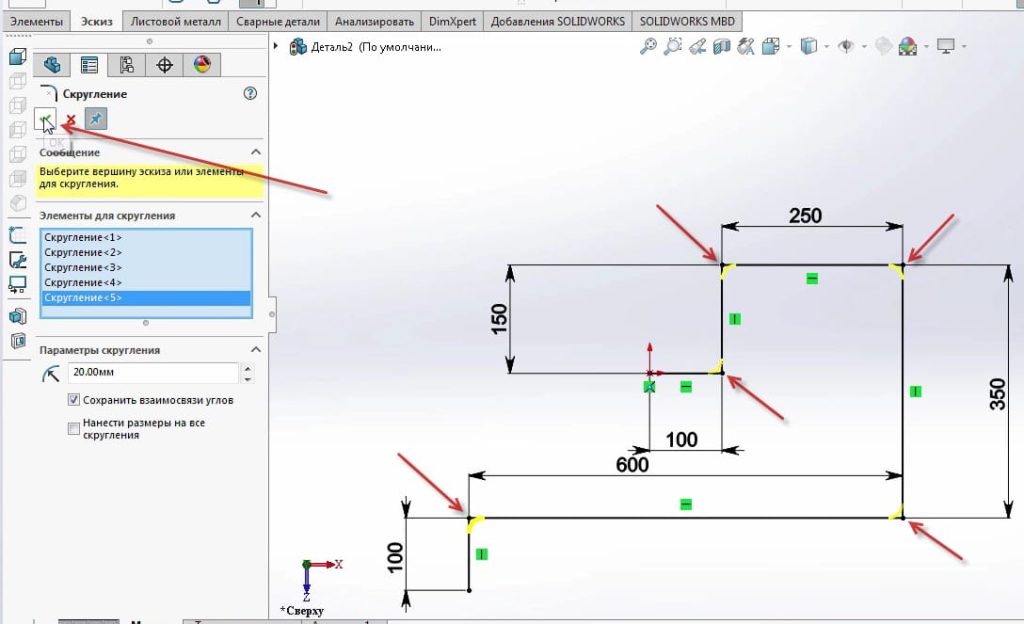
Эскиз определен. Завершаем эскиз.
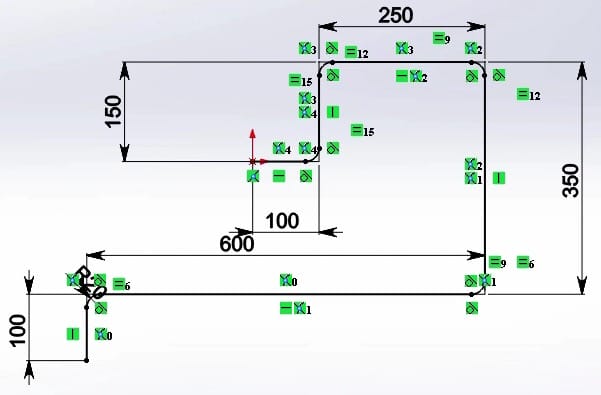
Теперь нужно построить эскиз профиля детали. Построим его на плоскости справа. Плоскость Справа будет перпендикулярна направляющей.
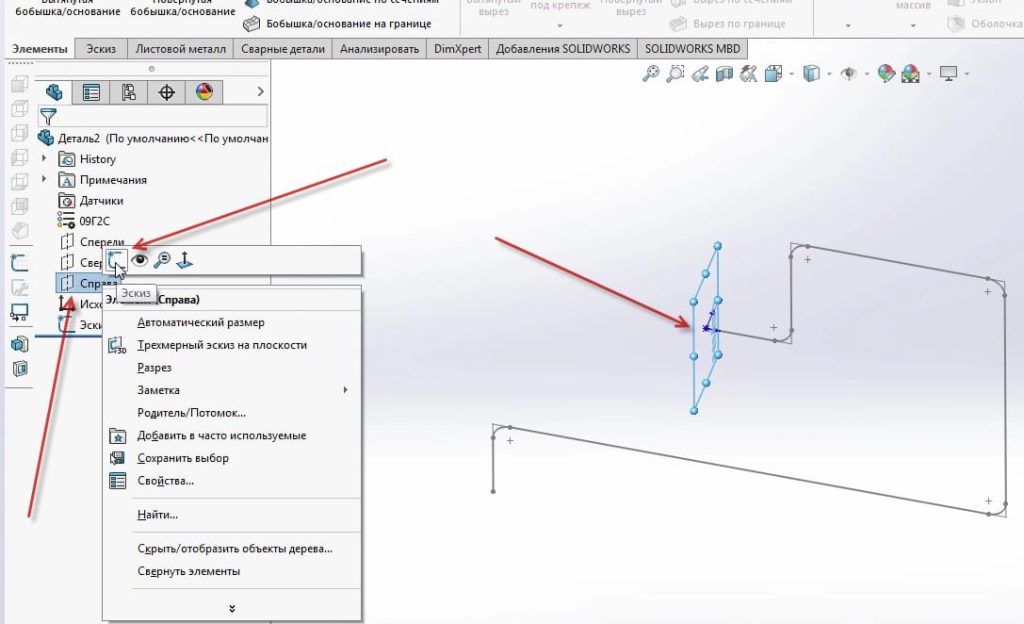
Повернем плоскость к себе (Ctrl+8).
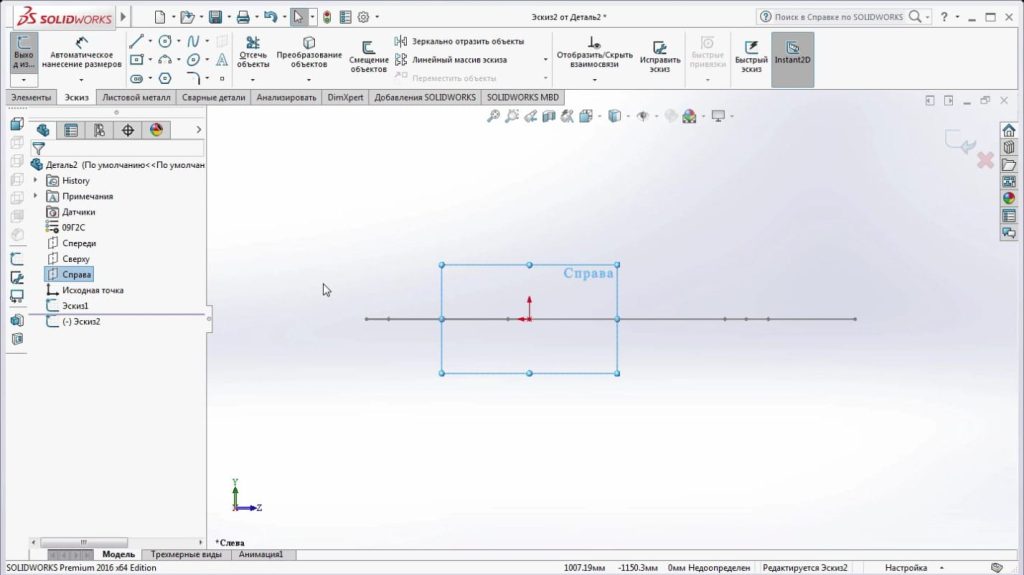
Строим окружность от центральной точки.

Проставим размер окружности 50 мм. Подтверждаем завершение эскиза.
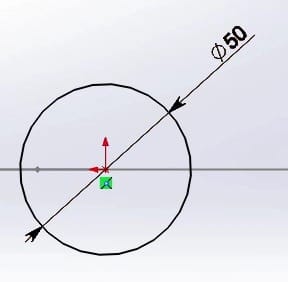
Получили общий эскиз из двух деталей.
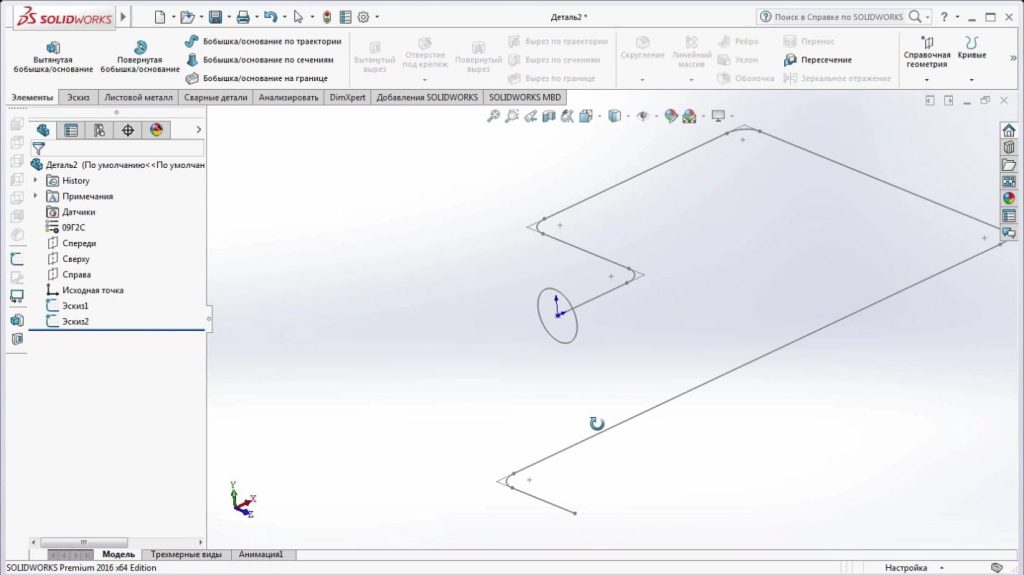
Теперь команда Бобышка/основание по траектории стала активна, т.к. в проекте присутствуют два эскиза.
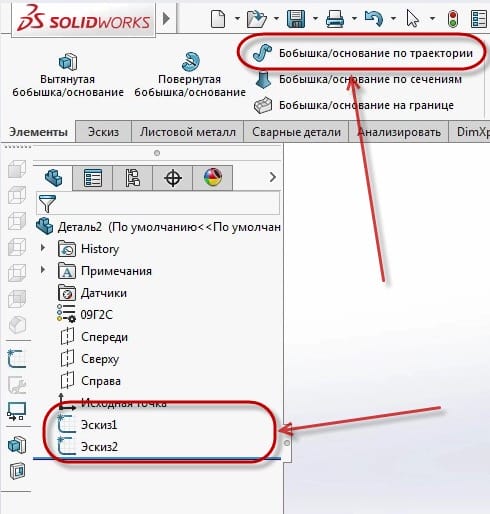
Активируем команду Бобышка/основание по траектории.
В диалоговом окне выбираем эскиз для профиля и для направления. Профиль – Эскиз 2, а направление – Эскиз 1.
Для этого кликаем в пустую строчку и выбираем эскизы, которые буду отвечать за профиль и направление.
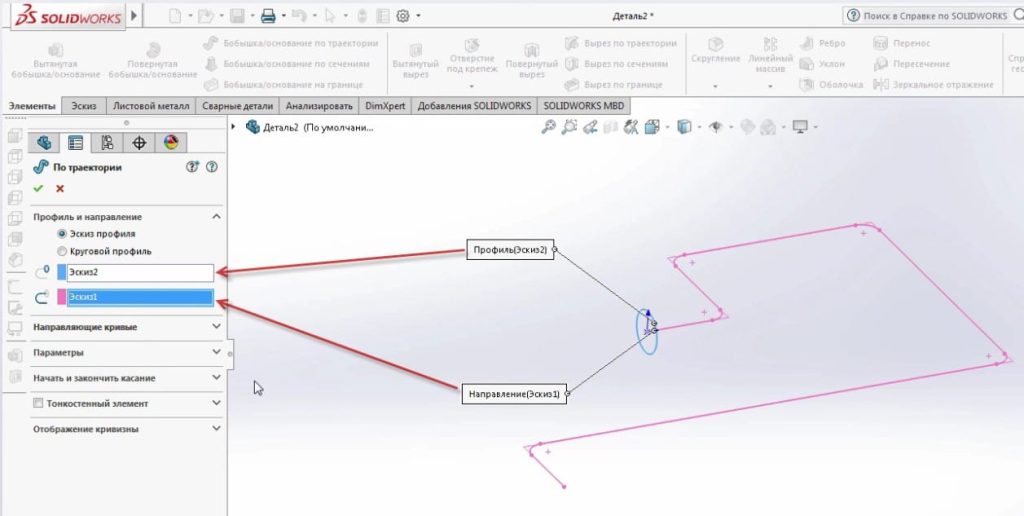
Теперь нужно уменьшить диаметр профиля, для того что бы отображался предварительный просмотр (так как диаметр профиля не соответствует радиусу скругления углов, и программа не может построить такую модель).
Редактируем Эскиз 2 и дадим ему диаметр 20 мм.
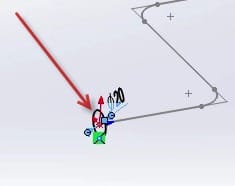
Теперь повторяем команду, наши два эскиза применяем к профиль и направление. Предварительный просмотр отображается корректно. Нажимаем Завершить эскиз.
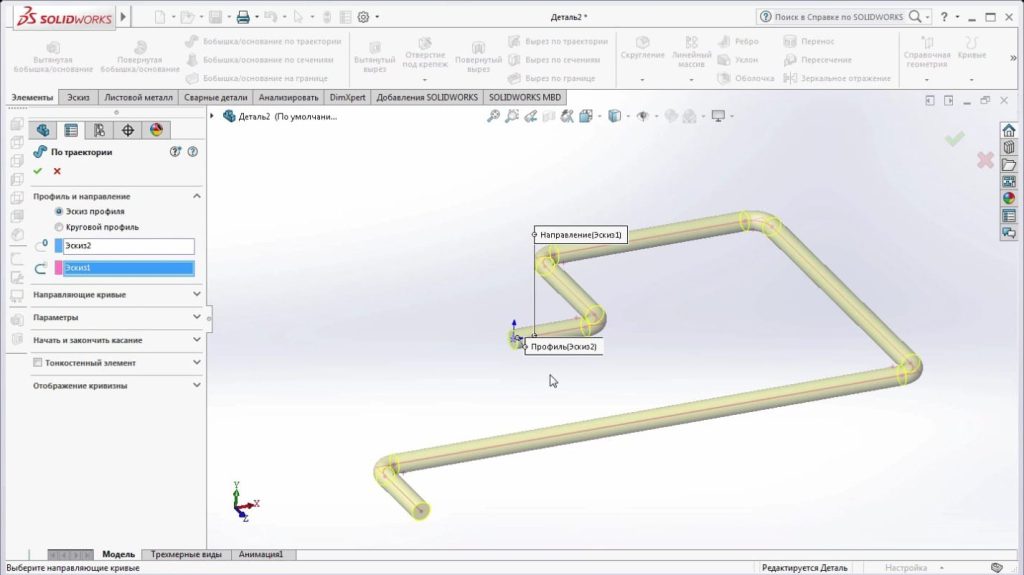
Деталь, созданная с помощью Бобышка/основание по траектории, теперь выглядит так:
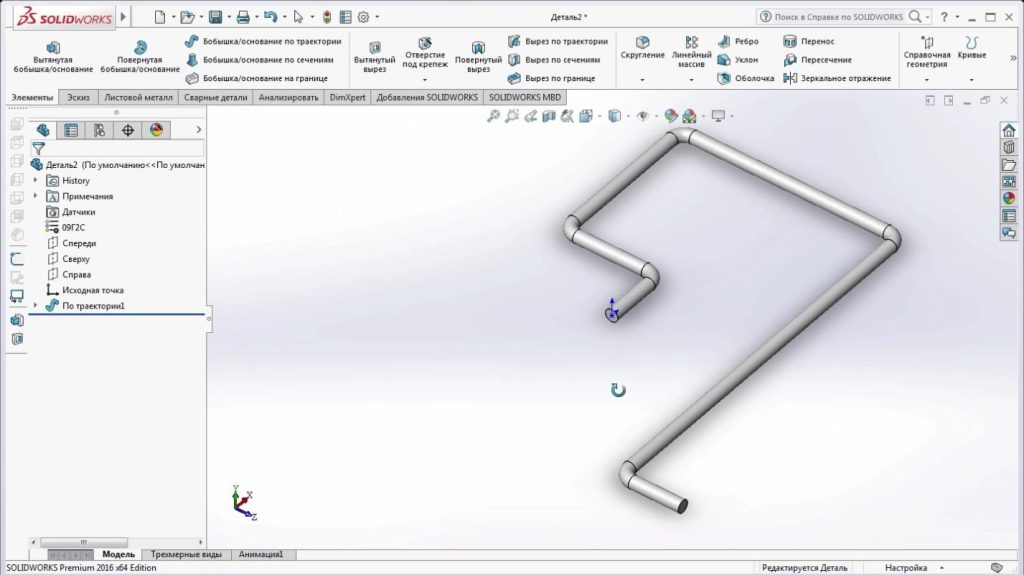
Далее, создадим тонкостенный элемент.
Для начала удалим элемент По траектории (эскизы сохранятся, удалится только сам эффект По траектории).
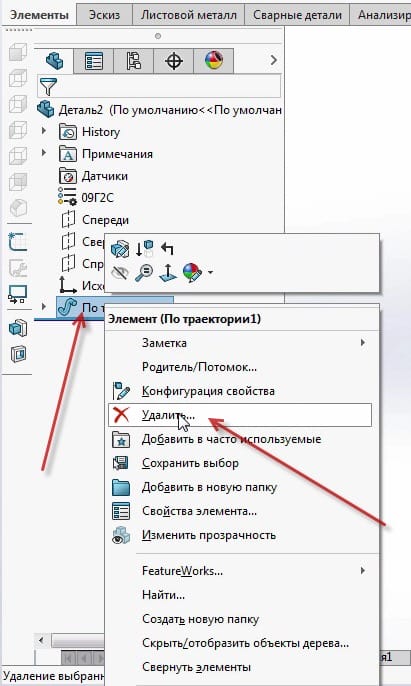
В диалоговом окне выбираем эскиз для профиля и для направления (как и в случае с инструментом Бобышка/основание по траектории). И добавим функцию Тонкостенный элемент. Укажем для нее размер 2 мм. Подтверждаем модель.
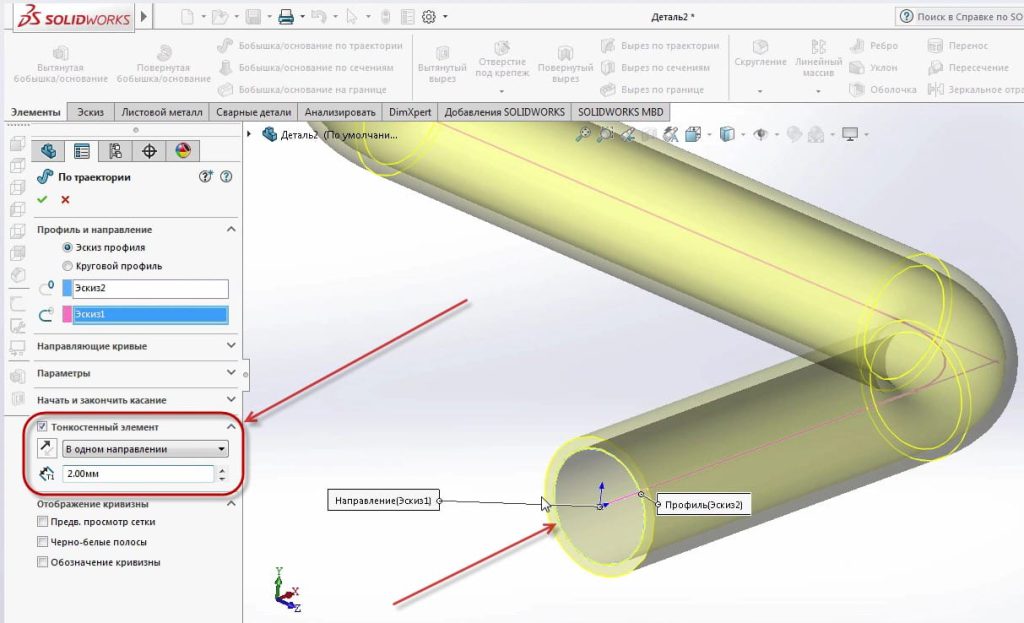
В детали есть сквозное отверстие, и она стала похожа на трубу.
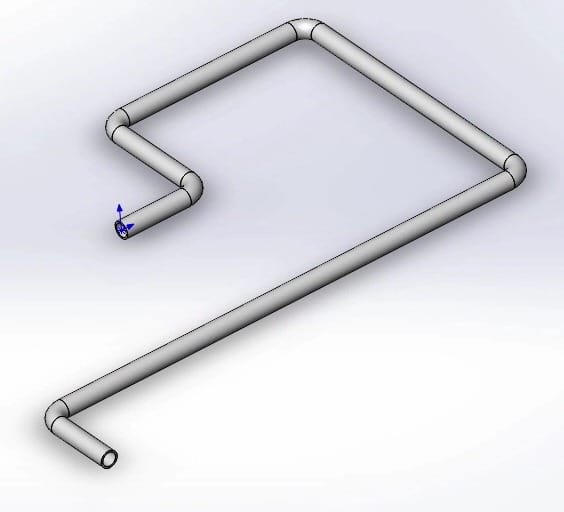
Эта команда также работает с 3D эскизом.
Создадим новую деталь и выберем Трехмерный эскиз.

Теперь на рабочем экране, исходная точка имеет три плоскости.
Далее, выбираем инструмент линию. Чертим произвольную структуру. Вы можете видеть, в каких плоскостях вы работаете, обратив внимание на название плоскости, у нас сейчас плоскость XY.
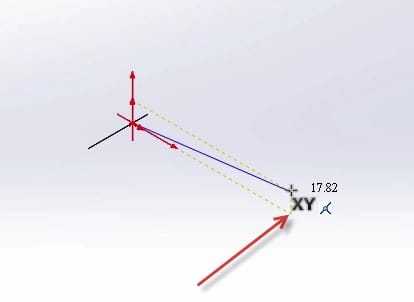
Например, от плоскости XY поднимаемся вверх, и проводим линию, теперь от плоскости XY проводим линию в другую плоскость, для этого нажимаем клавишу Tab и перестраиваемся в другую плоскость, так осуществился переход в плоскость YZ.
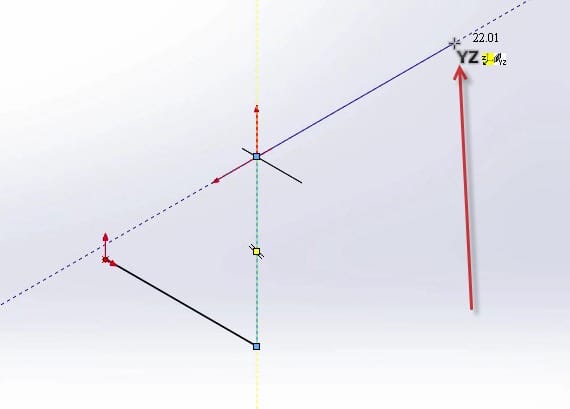
Таким образом, рисуем произвольный эскиз в разных плоскостях и задаем линиям эскиза размеры, так же, как и в 2D эскизе.
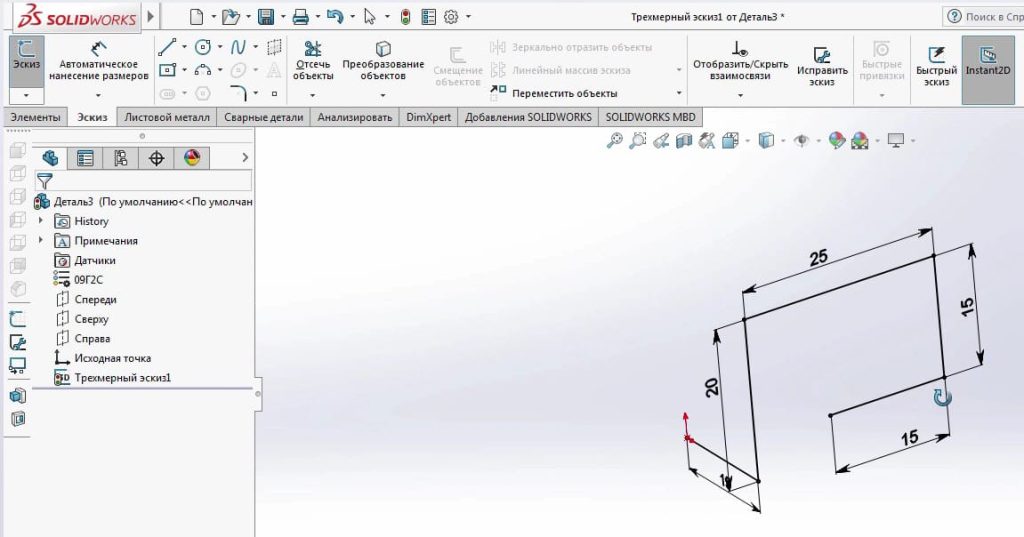
Далее выполним скругление радиусом 5 мм. Подтверждаем и завершаем эскиз.
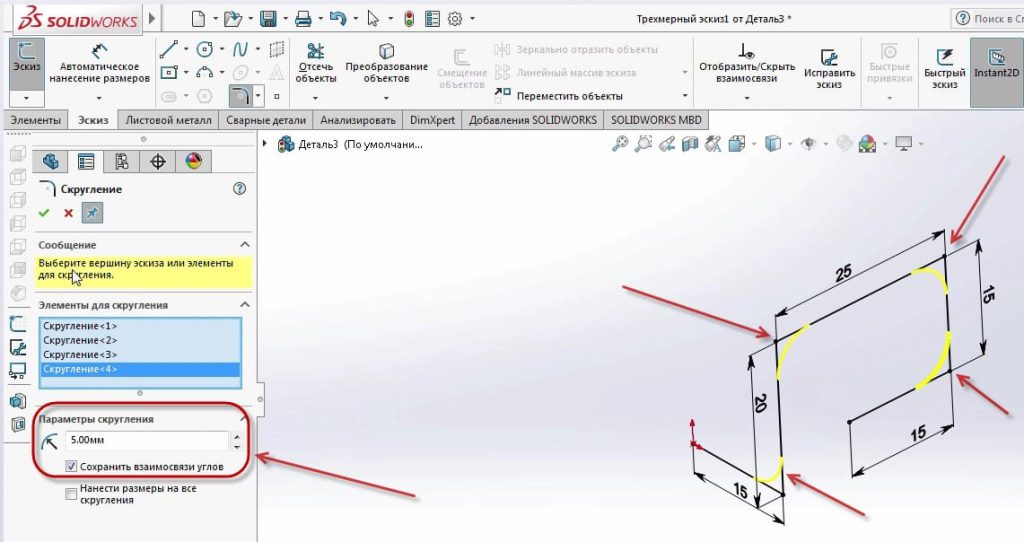
Теперь выбираем плоскость Справа.
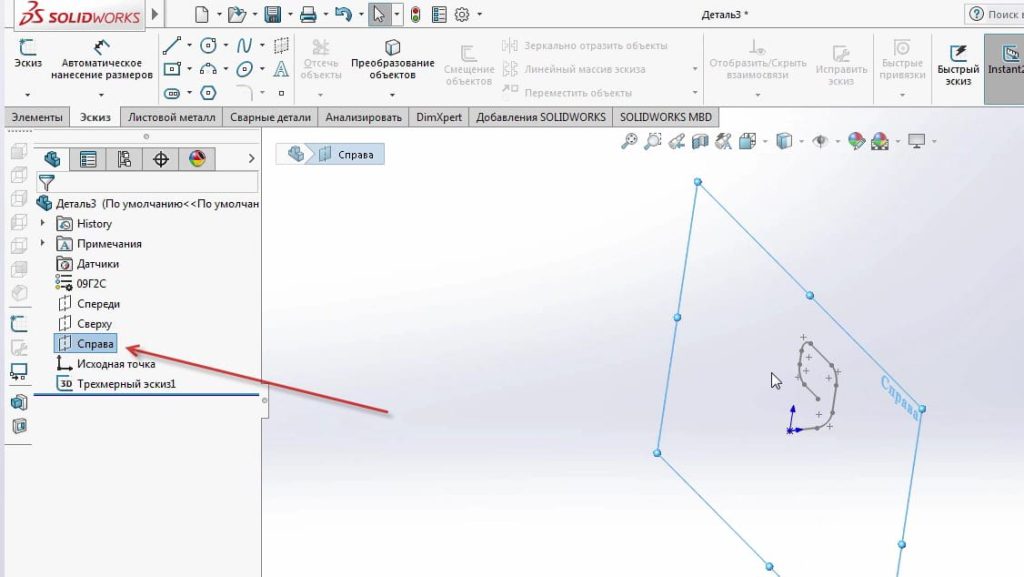
Поворачиваем эскиз на себя и добавляем элемент Окружность с диаметром 5 мм. Подтверждаем эскиз.
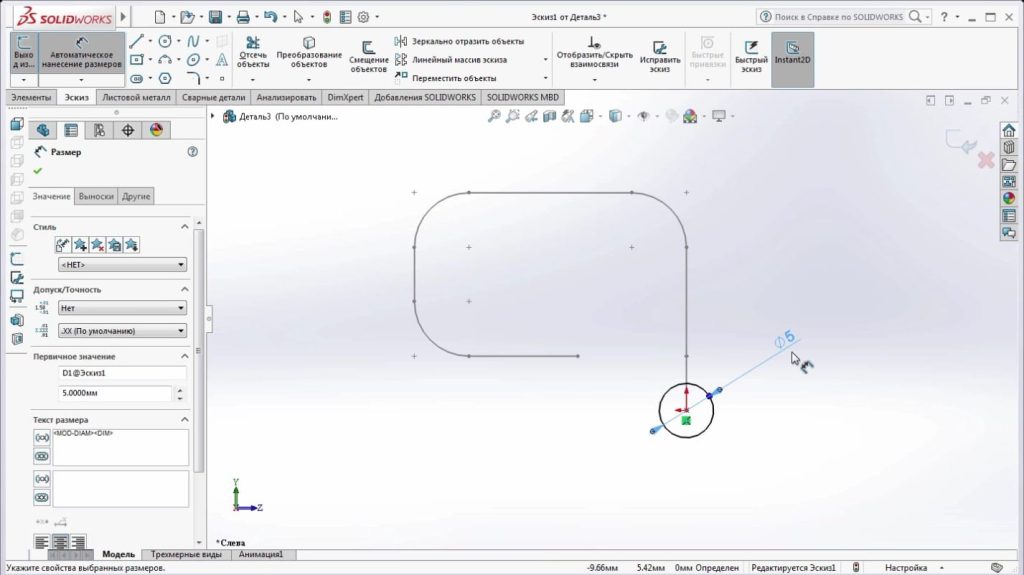
Теперь выбираем элемент Бобышка/основание по траектории.

Далее, выбираем профиль и направление, отмечаем галочкой Тонкостенный элемент и даем ему размер 0,5 мм внутрь.
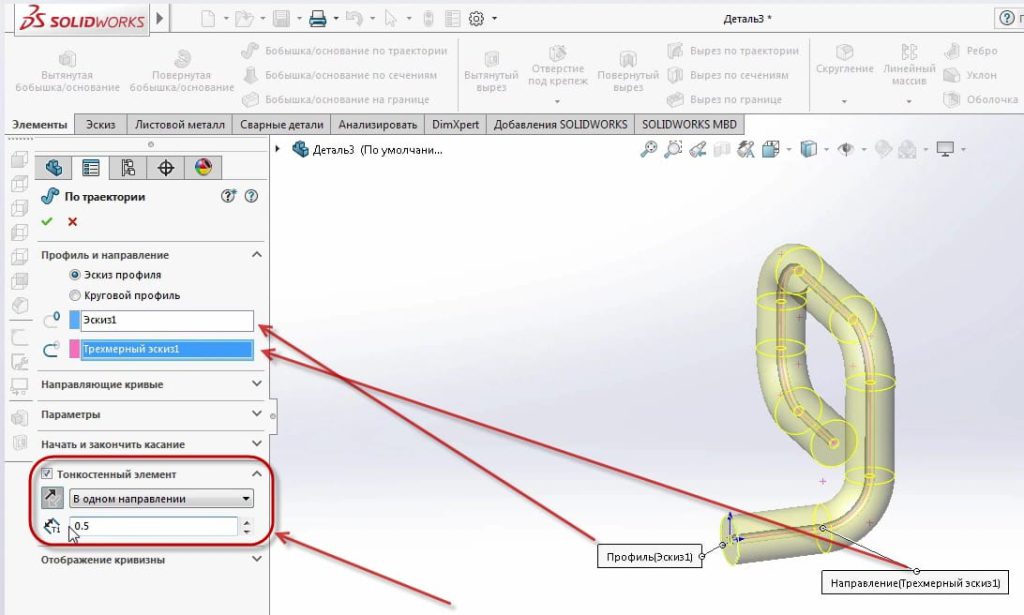
Применяем эскиз. Таким образом, с помощью элемента Бобышка/основание по траектории был построен объемный маршрут трубопровода.





Последний пункт, построение 3д эскиза не работает, ошибка: «профиль должен отличаться от направления»